Que faire si vous oubliez le mot de passe d'identifiant Apple
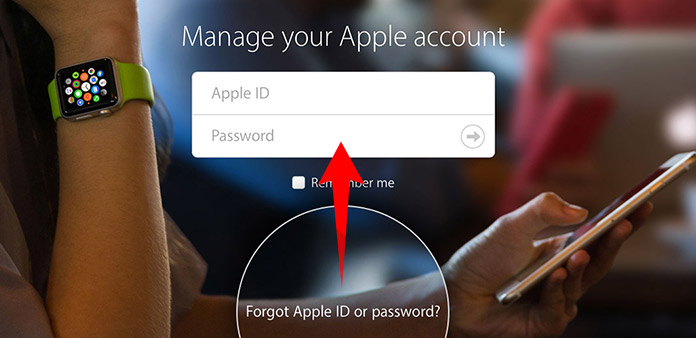
Oublier le mot de passe Apple est une chose terrible, car tous les services sur iPhone ou iPad seront indisponibles. Vous ne pouvez installer aucune application de l'App Store. iCloud et iTunes ne vous reconnaîtront pas ou ne vous montreront pas les fichiers que vous avez sauvegardés. Ne vous inquiétez pas! Il existe plusieurs façons de résoudre ce problème.
Mais avant d'essayer d'autres solutions, vous devriez vérifier certaines fautes d'orthographe. Le mot de passe de l'identifiant Apple perdu contient généralement divers caractères et symboles. Vous devez vous assurer que vous avez désactivé ou activé le verrouillage des majuscules au bon moment lorsque vous entrez votre mot de passe. Deuxièmement, la plupart des gens ont plusieurs comptes de messagerie. Vérifiez si vous avez tapé le bon compte de messagerie et si l'orthographe est correcte. De plus, Apple désactivera votre compte pour des raisons de cybersécurité dans certains cas. Vous devez vérifier votre courrier électronique et recevoir la notification d'Apple. Si toutes les fautes d'orthographe ont été exclues, vous pouvez prendre les mesures que nous allons introduire dans cet article.
1. Retour aux paramètres d'usine
La réinitialisation aux paramètres d'usine efface tous les paramètres de votre appareil iOS, y compris votre code d'authentification Apple oublié. Après cela, vous pouvez définir un nouveau mot de passe pour votre compte Apple. Étant donné que vous avez oublié le code d’identification Apple, il est préférable d’utiliser Tipard iOS System Recovery pour réinitialiser votre appareil iOS aux paramètres par défaut. iOS System Recovery peut effectuer une réinitialisation d'usine sans code d'accès. Un autre avantage d'iOS System Recovery est de restaurer toutes vos données sur le périphérique iOS après la réinitialisation des paramètres d'usine. Ainsi, avec iOS System Recovery, vous pouvez réinitialiser le mot de passe de l'identifiant Apple et protéger vos données. Ce programme de réinitialisation de mot de passe Apple prend en charge tous les appareils iOS, y compris iPad Pro, iPad mini, iPad Air, tous les iPhones et iPod touch.
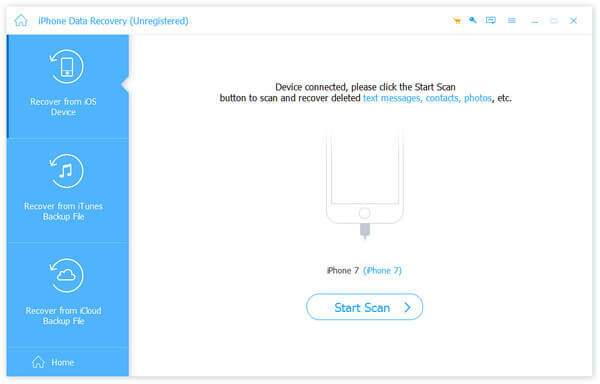
Comment réinitialiser le périphérique iOS
-
Étape 1Connectez votre appareil iOS à votre ordinateur avec un câble USB.
-
Étape 2Lancez iOS System Recovery et il détectera automatiquement votre appareil iOS.
-
Étape 3Presse Accueil bouton sur l'interface pour ouvrir la fenêtre de vérification.
-
Étape 4Dans la fenêtre de vérification, vous devez vérifier si iOS System Recovery a lu les bonnes informations sur votre appareil iOS.
-
Étape 5Si les informations sont correctes, appuyez sur réparation pour commencer la réinitialisation. Sinon, vous devez corriger les informations manuellement et continuer.
-
Étape 6Après quelques minutes, la fenêtre d'état indiquera que le processus de réinitialisation d'usine s'est terminé.
À ce stade, vous pouvez redémarrer votre appareil iOS. Vous découvrirez alors que la dernière version d'iOS a été installée sur votre appareil et que vous pouvez définir un nouvel identifiant Apple et un nouveau mot de passe.
2. Récupérer le mot de passe de l'identifiant Apple oublié par e-mail
Lorsque vous avez acheté le nouvel iPhone ou iPad, Apple vous demanderait de saisir votre compte de messagerie comme identifiant Apple. Si vous ne parvenez tout simplement pas à vous souvenir de votre mot de passe Apple ID perdu, vous pouvez utiliser votre identifiant Apple pour récupérer ou réinitialiser le code d'authentification Apple.
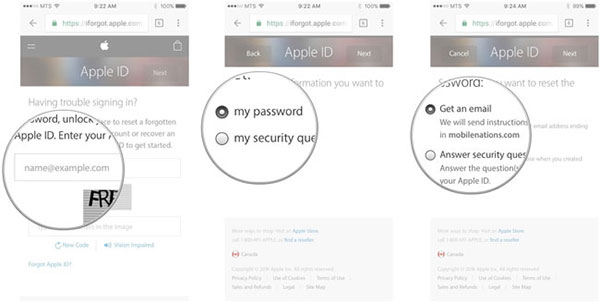
-
Étape 1Visitez iforget.apple.com dans votre navigateur.
-
Étape 2Déplacez votre curseur vers la case ci-dessous Entrez votre identifiant Apple pour commencer et entrez votre identifiant Apple.
-
Étape 3Entrez ensuite les caractères affichés dans l'image dans la case de vérification.
-
Étape 4Appuyez sur Continuer pour aller à la page suivante.
-
Étape 5Sélectionnez mon mot de passe et cliquez sur Suivant pour continuer.
-
Étape 6Dans la dernière page, vous pouvez sélectionner Recevoir un email or Répondre à la question de sécurité selon vos situations. Si vous avez des questions de sécurité et que vous vous en souvenez, vous pouvez sélectionner celle-ci. Sinon, vous devez choisir Obtenir une adresse e-mail.
Ensuite, vous recevrez une notification avec un lien d'Apple dans votre email. Vous pouvez suivre le lien et réinitialiser le mot de passe de votre identifiant Apple.
3. Authentification à deux facteurs
L'authentification à deux facteurs est une mesure de sécurité Apple traditionnelle. Mais il est toujours utile lorsque les utilisateurs ne peuvent pas se rappeler leur code secret d’identifiant Apple. L'authentification à deux facteurs est activée par défaut sur les appareils iOS. Et si vous ne désactivez pas cette fonctionnalité, vous pouvez utiliser l'authentification à deux facteurs pour réinitialiser votre mot de passe.
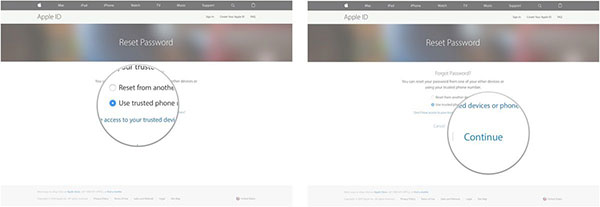
-
Étape 1Allez sur iforget.apple.com sur n'importe quel appareil numérique.
-
Étape 2Tapez votre identifiant Apple et les caractères CAPTCHA dans les formulaires.
-
Étape 3Cliquez sur Continuer pour aller à la page suivante.
-
Étape 4Entrez le numéro de téléphone de votre appareil fiable et appuyez sur Continuer.
-
Étape 5Alors choisi Utiliser un numéro de téléphone de confiance pour réinitialiser votre mot de passe d'identifiant Apple oublié. Ou vous pouvez sélectionner Réinitialiser depuis un autre appareil et prenez un appareil fiable pour réinitialiser le code d'accès.
-
Étape 6Cliquez sur Continuer et alors Démarrer la récupération de compte.
À l'issue du processus, vous pouvez réinitialiser un nouveau mot de passe d'identifiant Apple. Réinitialiser le mot de passe Apple sur le périphérique iOS. C'est le moyen le plus simple de réinitialiser le mot de passe d'identifiant Apple, bien que cette méthode ne soit pas toujours réussie.
-
Étape 1Ouvert Paramètres application sur votre appareil iOS et située à iCloud .
-
Étape 2Appuyez sur l'adresse e-mail située en haut de l'écran iCloud, généralement votre identifiant Apple.
-
Étape 3Puis cliquez sur Oubliez l'identifiant Apple ou le mot de passe? Option.
-
Étape 4Entrez votre ID apple et cliquez sur Suivant .
-
Étape 5Enfin, vous devez répondre aux questions de sécurité pour récupérer votre code secret Apple.
- La plus grande lacune est que vous devez vous souvenir des réponses exactes à vos questions de sécurité. Si vous faites une erreur ou oubliez une réponse, vous ne pourrez pas réinitialiser le code d'authentification Apple.
Conclusion
Sur la base des introductions ci-dessus, il existe plusieurs façons de récupérer lorsque vous oubliez le code secret d’ID Apple. Apple fournit des méthodes pour récupérer votre code secret Apple. Mais vous devez vous souvenir de votre identifiant Apple ou saisir des informations personnelles. Parfois, un autre appareil iOS fiable est également nécessaire. Comme vous pouvez le voir, ces méthodes sont un peu compliquées. Vous devez choisir d'utiliser une bonne méthode en fonction de vos situations. Pour certains, prendre une décision est plus difficile. Vous pouvez donc essayer de réinitialiser votre appareil iOS avec Tipard iOS System Recovery. Ce programme permet aux utilisateurs de réinitialiser leurs appareils sans identifiant Apple ni mot de passe. De plus, iOS System Recovery stockera toutes vos données sur votre appareil iOS après la réinitialisation. Ensuite, vous pouvez réinitialiser facilement votre mot de passe identifiant Apple oublié.







